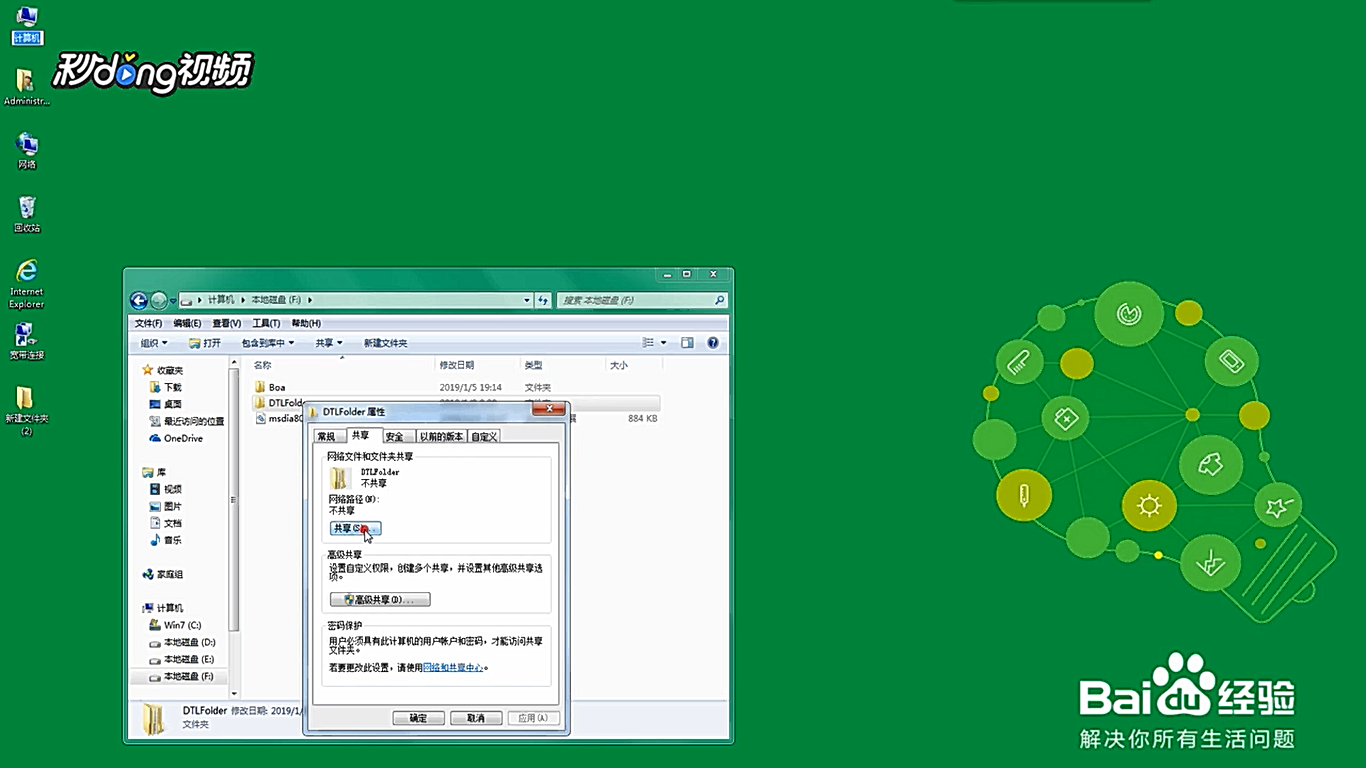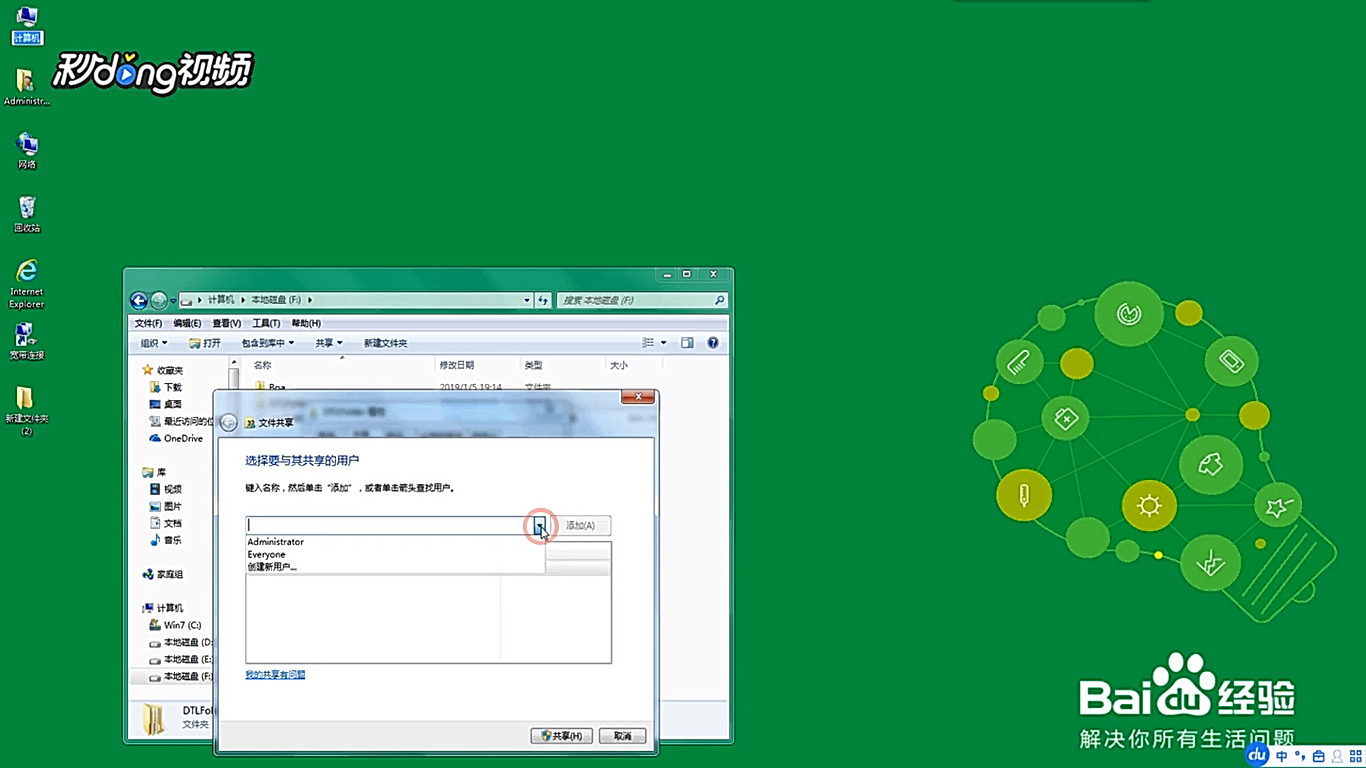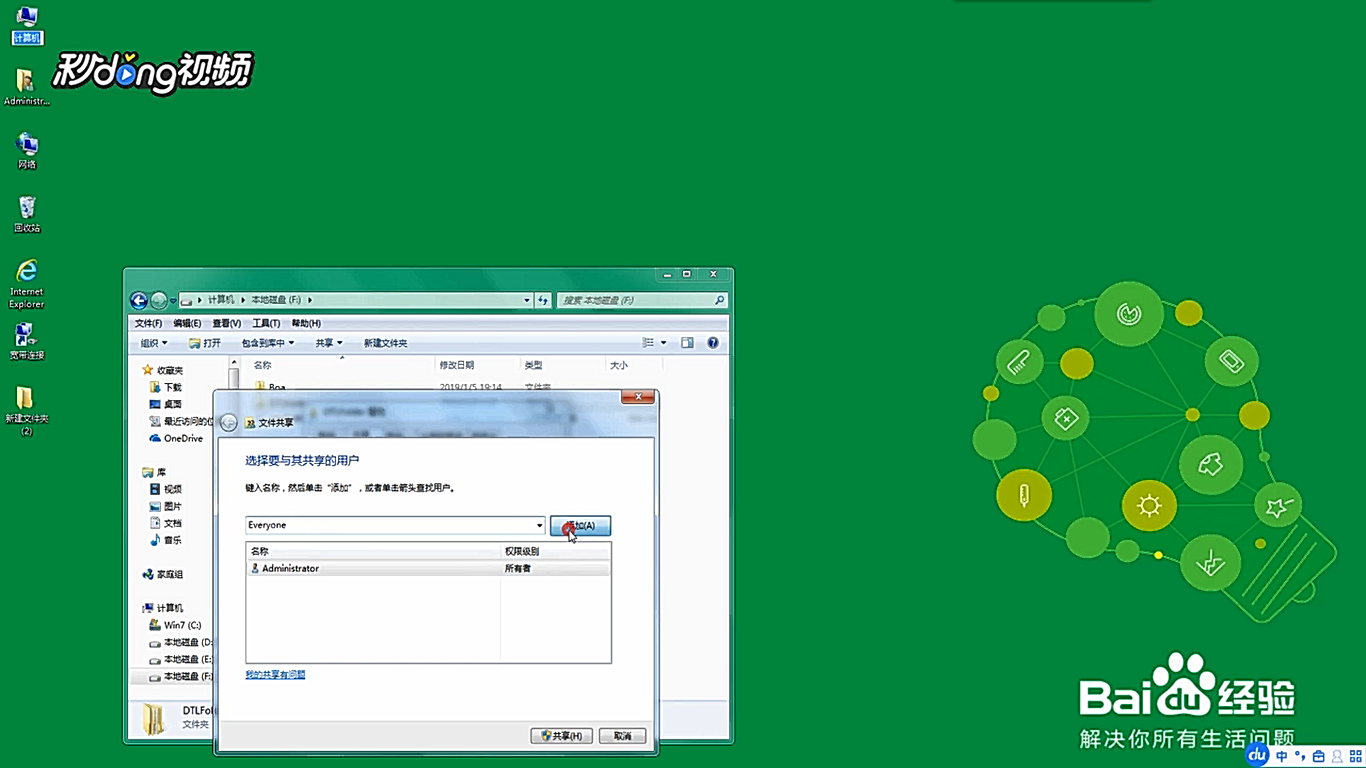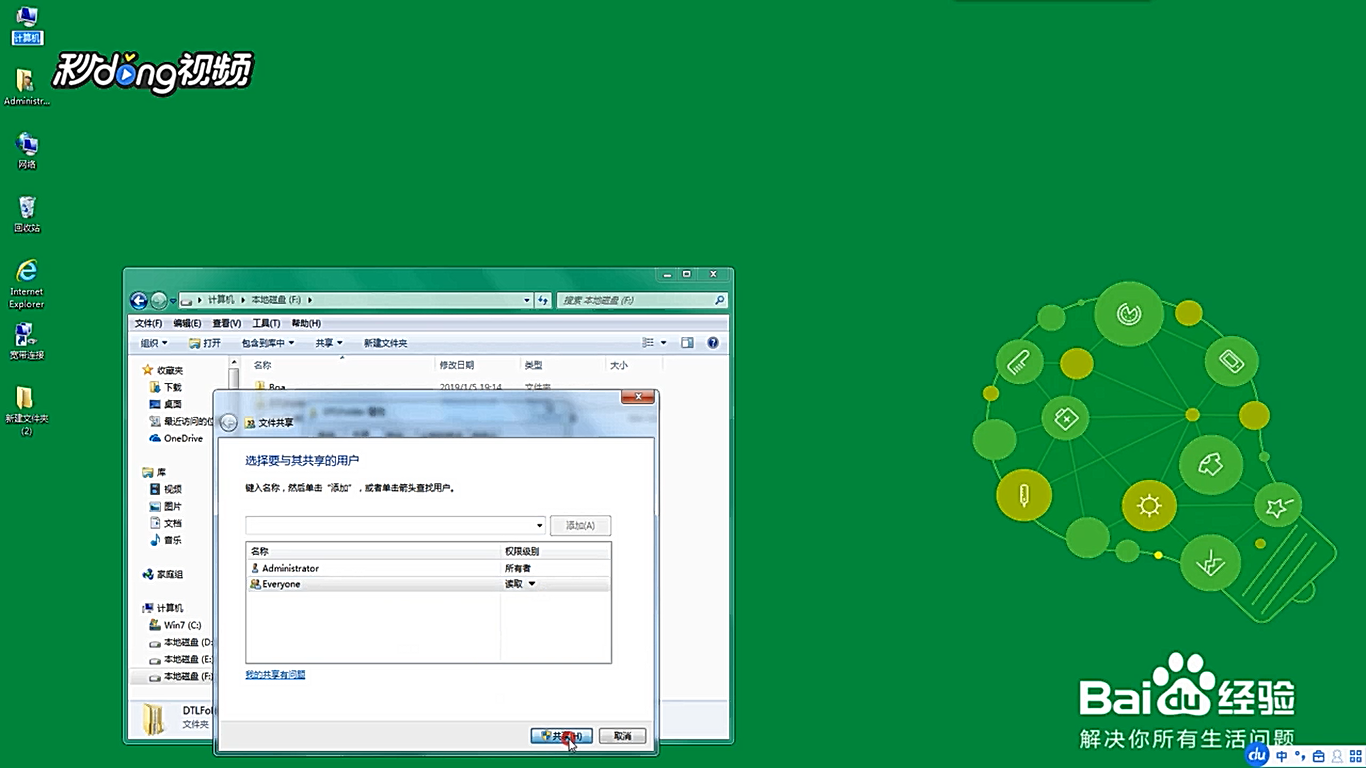如何去掉win7系统文件夹上面锁的图标
1、右键点击要去掉锁图标的文件夹,在弹出的菜单中选择最下方的属性。
2、打开文件夹的属性窗口后,点击打开共享选项。
3、在网络文件和文件夹共享设置框中点击“共享”按钮。
4、在打开的文件共享对话框中点击“三角形”按钮。
5、在弹出的系统列表中选择“everyone”。
6、将“everyone”添加到共享用户列表中。
7、在共享用户列表中选择“everyone”。
8、点击右下角的“共享”按钮,文件夹的锁的图标已经被去掉。
声明:本网站引用、摘录或转载内容仅供网站访问者交流或参考,不代表本站立场,如存在版权或非法内容,请联系站长删除,联系邮箱:site.kefu@qq.com。
阅读量:83
阅读量:32
阅读量:82
阅读量:41
阅读量:65